Svi želimo da budemo sigurni da su naš identitet i podaci zaštićeni od neovlašćenog pristupa. Srećom, pretraživači poput Microsoft Edge-a nude različite bezbednosne mehanizme koji pomažu da vaše online iskustvo bude sigurno i zaštićeno.
Od funkcija koje sprečavaju pristup štetnim web lokacijama do podešavanja koja omogućavaju kreiranje složenih lozinki, predstavljamo neke od najboljih sigurnosnih funkcija koje čine Microsoft Edge bezbednim web pregledačem.
1. Edge Secure Network VPN
Kada se govori o privatnosti i bezbednosti na internetu, VPN je jedan od prvih alata koji pada na pamet. Ove usluge stvaraju enkriptovanu vezu preko manje sigurnih mreža, što je danas standard, posebno jer su javne Wi-Fi mreže veoma popularne.
Microsoft Edge ima funkciju pod nazivom Edge Secure Network, koja koristi iste osnovne VPN principe za zaštitu vašeg online identiteta. Skriva vašu IP adresu (a samim tim i vašu lokaciju) i automatski se aktivira kada se povežete na javnu mrežu, poput Wi-Fi-ja na aerodromu, ili kada pristupate web lokaciji bez HTTPS sertifikata.
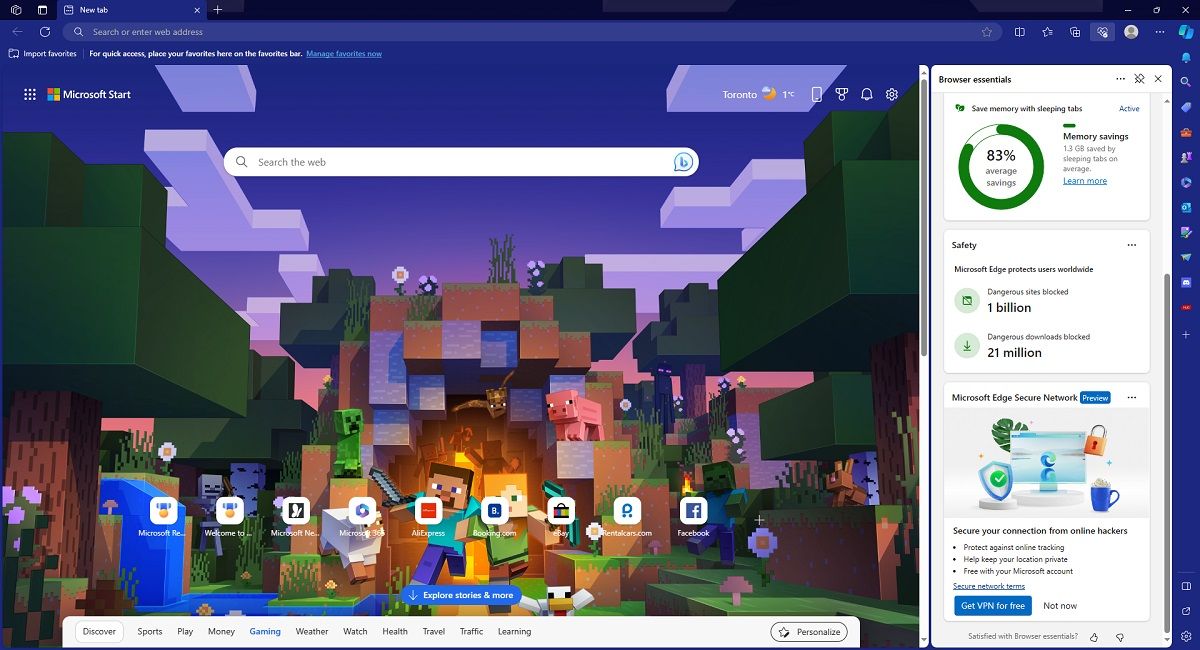
Stoga, svaka operacija u kojoj unosite osetljive podatke, kao što je popunjavanje obrazaca ili online kupovina, biće samo između vas i vašeg pregledača.
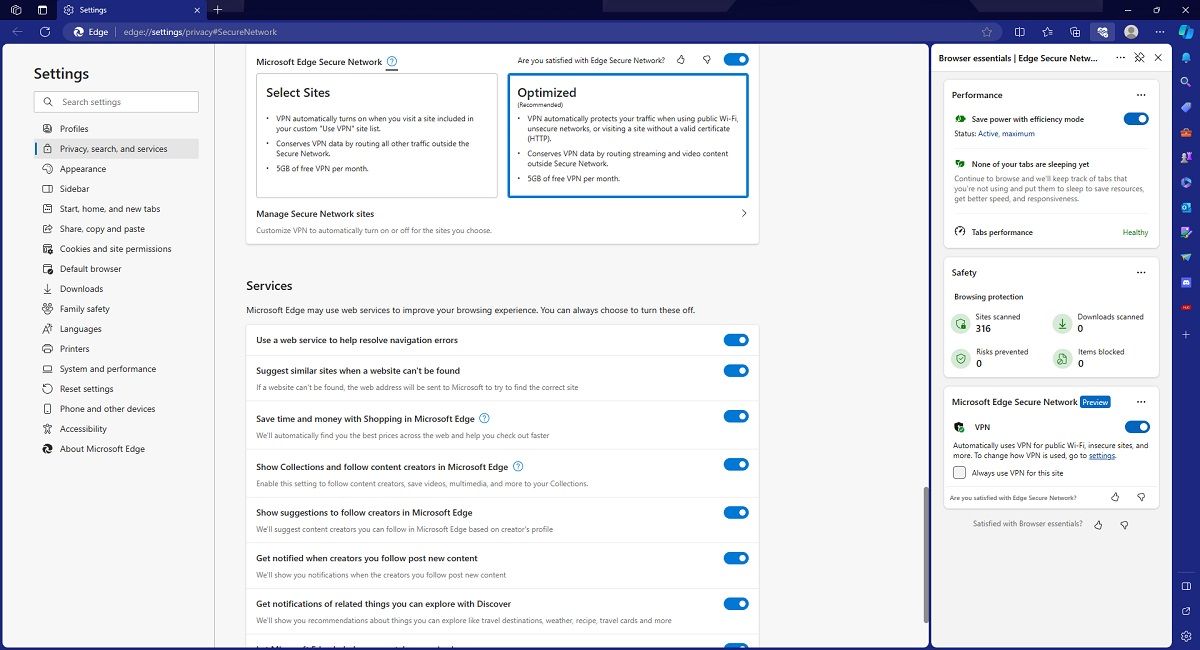
Da biste koristili ovu zaštitu, prijavite se na svoj Microsoft nalog, idite na Edge Settings ili Browser Essentials i uključite Edge Secure Network.
Trenutno, Edge Secure Network vam daje 5 GB podataka svakog meseca besplatno.
2. Monitor lozinki
Krajnje je neprijatno saznati za kršenje podataka, posebno dugo nakon što ste mogli nešto da uradite u vezi sa lozinkama koje koristite.
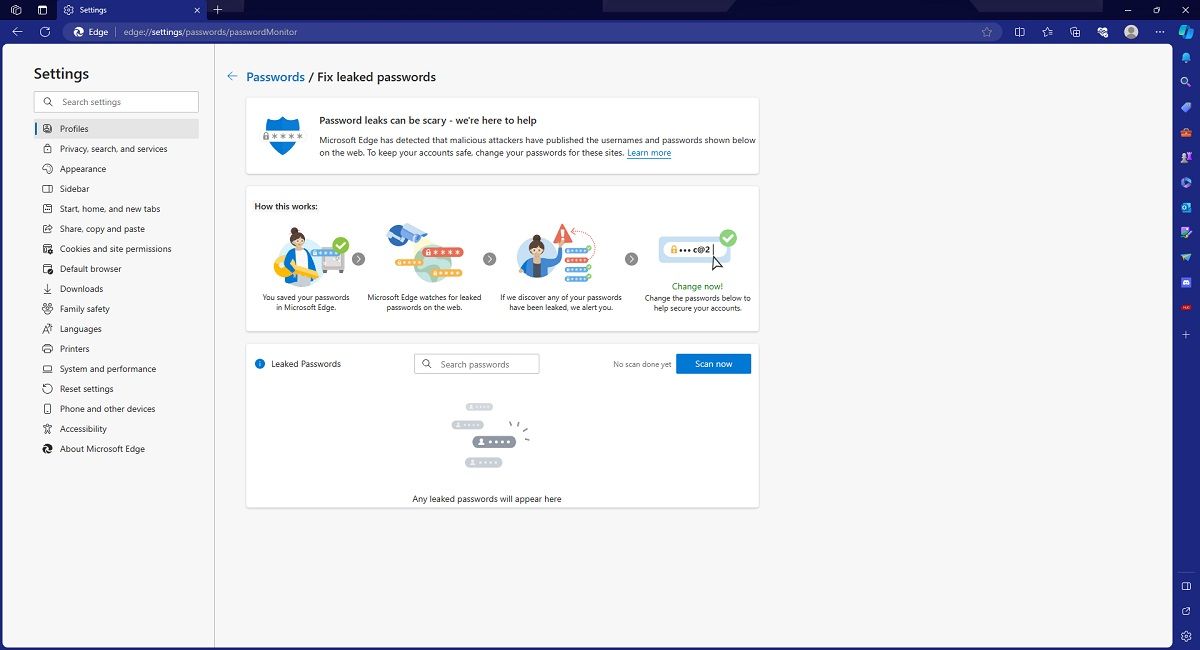
Microsoft Edge ima rešenje za ovaj problem – Password Monitor. Ova funkcija obavlja tri zadatka:
- Pomaže vam da prenesete informacije o lozinkama iz drugih pregledača u Edge.
- Proverava lozinke sačuvane u Microsoft Edge-u u odnosu na baze podataka o kršenjima podataka.
- Odmah vas upozorava da promenite lozinku ukoliko je smatra nesigurnom.
Password Monitor će izvršiti potpuno skeniranje vaših sačuvanih lozinki kada ga prvi put aktivirate. Pored toga, proveravaće svaku novu kombinaciju korisničkog imena i lozinke kada se doda u bazu podataka Password Monitor-a.
Uvek možete i ručno skenirati sačuvane lozinke, koliko god često želite.
3. Generator lozinki
Oni koji su svesni online bezbednosti znaju da je rizično koristiti iste lozinke za sve web lokacije i usluge.
Microsoft Edge ima generator lozinki koji vam može pomoći da izbegnete ovu grešku i jednostavan je za korišćenje.
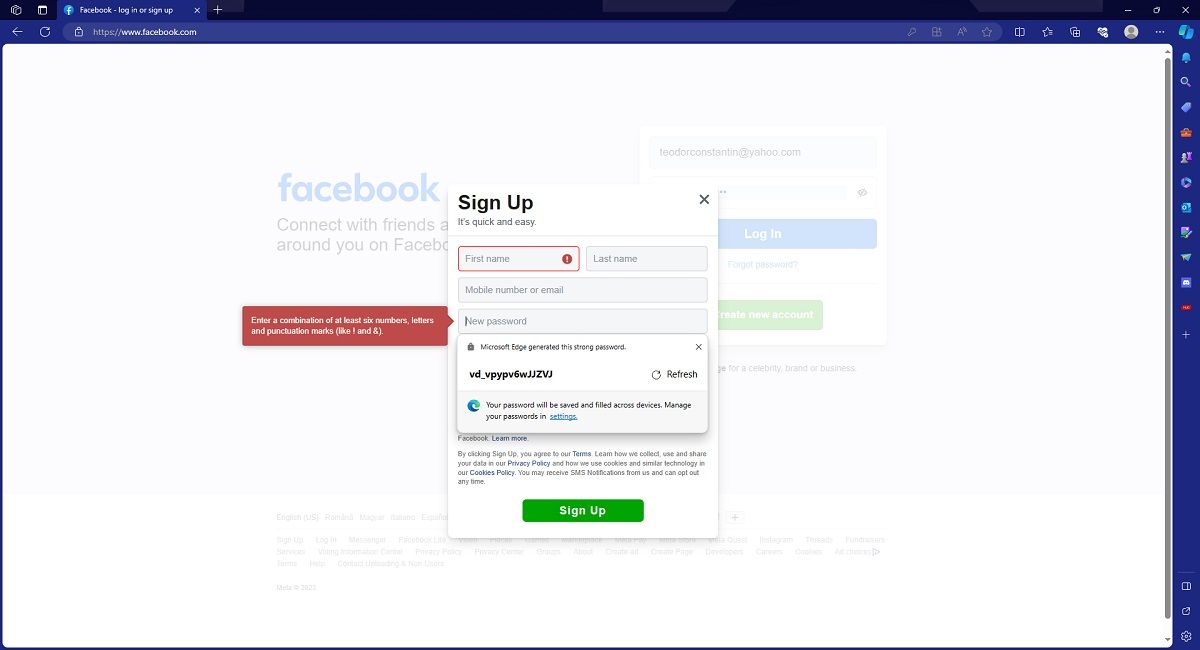
Kada otvorite web stranicu sa obrascem za registraciju ili poljem za promenu lozinke, Microsoft Edge automatski aktivira Generator lozinki. Klikom na polje za lozinku, Generator lozinki će prikazati listu jakih lozinki koje možete izabrati. Zatim odaberete lozinku i koristite je na toj web lokaciji.
Microsoft Edge automatski čuva izabranu lozinku, a Edge funkcija automatskog popunjavanja će je unositi kada je ponovo budete koristili. Takođe, moći ćete da koristite ovu generisanu lozinku na svim svojim sinhronizovanim Edge uređajima, bilo da su to računari ili mobilni uređaji.
4. Zdravlje lozinke
Snaga lozinke nije samo u odabiru reči koje niko ne bi pogodio. Upotreba velikih i malih slova, brojeva i specijalnih znakova povećava snagu lozinke, čineći je teškom za provaljivanje.
Password Monitor pomaže u pronalaženju lozinki koje su možda već procurele, dok Zdravlje lozinke pomaže da se to spreči.
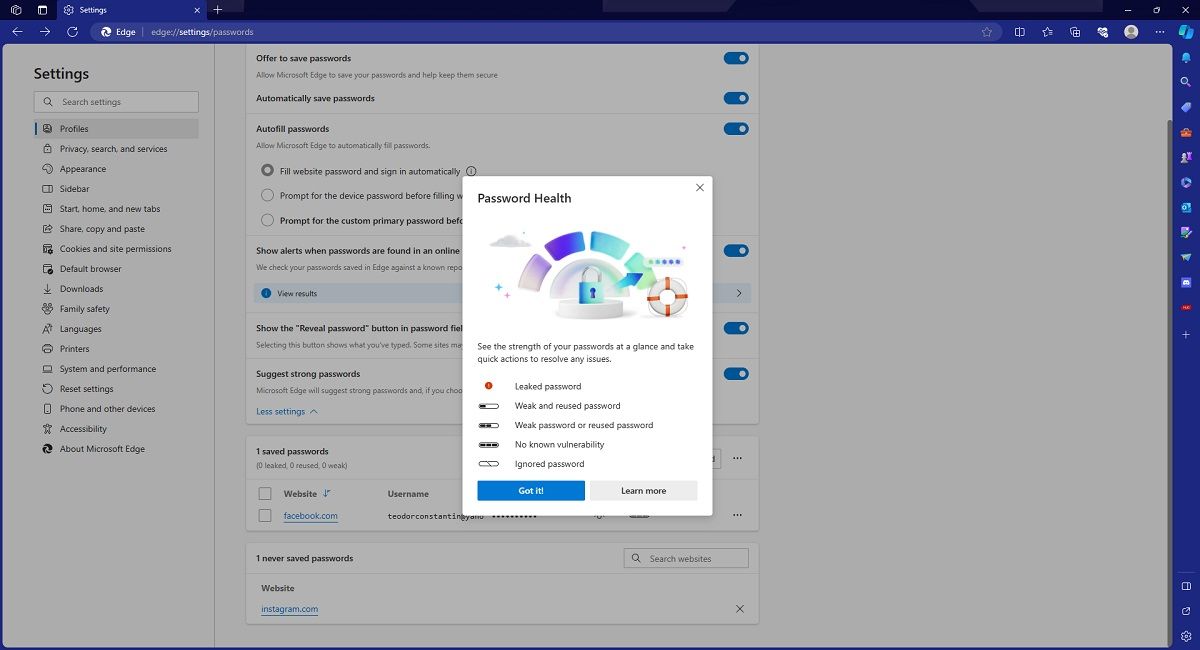
Prikazuje se lista svih lozinki sačuvanih u Microsoft Edge-u i određuje njihova ukupna snaga. Korisnicima se takođe daju saveti šta da rade ako je lozinka slaba ili ugrožena.
5. Microsoft Defender SmartScreen
Jedna od aktivnijih zaštitnih funkcija u Microsoft Edge-u, Microsoft Defender SmartScreen, štiti vas od phishing-a i malvera. Na primer, najčešći način da se zarazite malverom su sumnjivi prilozi i obmanjujući pozivi na akciju.
Zahvaljujući Microsoft Defender SmartScreen, adaptaciji Windows OS SmartScreen-a, sve što preuzmete putem Microsoft Edge-a biće provereno pre otvaranja.
Kada pristupite web lokaciji koju Microsoft smatra nesigurnom, pojaviće se crveni ekran sa upozorenjem: „Ova lokacija je prijavljena kao nesigurna!“.
I dalje možete pristupiti označenim lokacijama, ali to radite na sopstveni rizik.
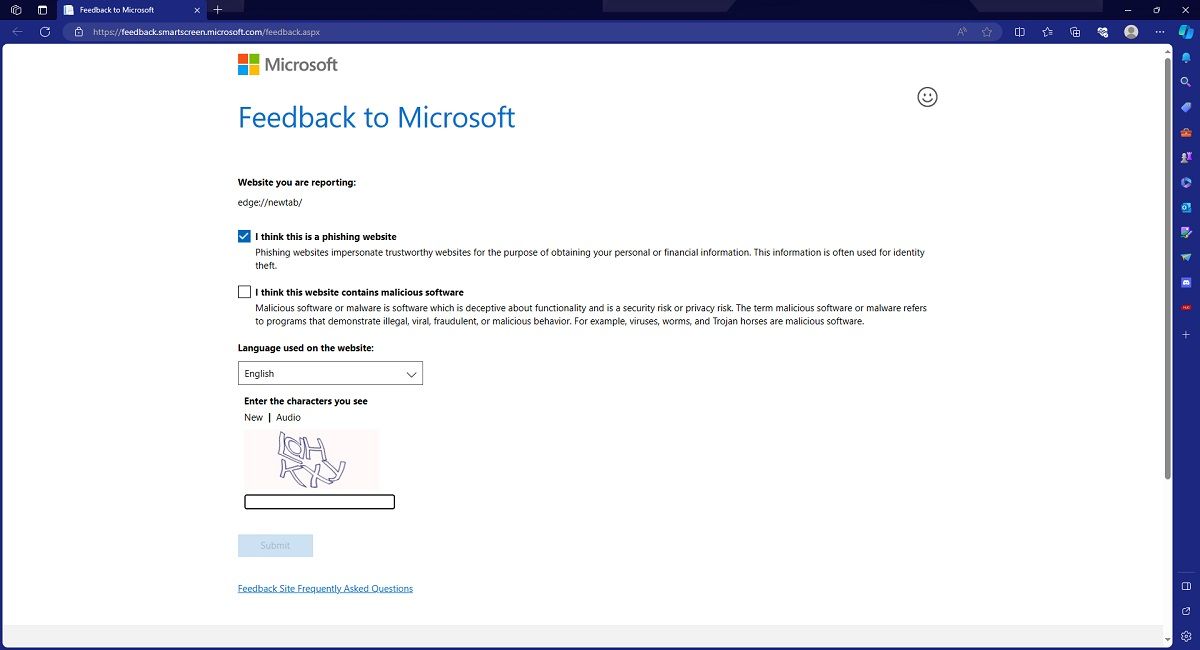
Korisnici mogu pomoći u poboljšanju Microsoft Defender SmartScreen-a prijavljivanjem web lokacija koje smatraju lažnim ili povezanim sa štetnim softverom. Microsoft neprekidno proverava i ažurira bazu podataka sigurnih web lokacija.
6. Režim poboljšane bezbednosti
Režim poboljšane bezbednosti je dodatni zaštitni sloj koji dobro funkcioniše sa Microsoft Defender SmartScreen-om. Aktiviranjem ove funkcije, bezbednije pretražujete internet i štitite pregledač od malvera.
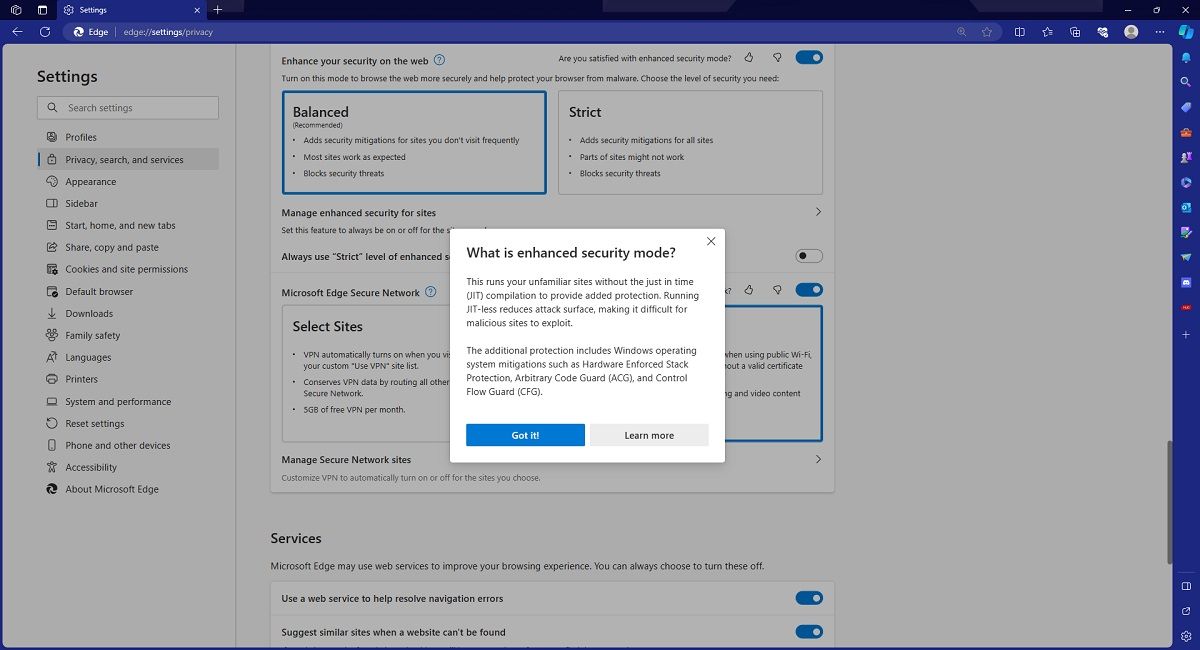
Ovaj režim pokreće nepoznate web lokacije bez JIT (just-in-time) kompilacije, povećavajući otpornost pregledača na eksploataciju. Uključuje i tri zaštitne funkcije Windows OS-a:
- CFG: Control Flow Guard.
- ACG: Arbitrary Code Guard.
- HSP: Hardverski prinuđena zaštita steka.
Režim poboljšane bezbednosti nudi dva nivoa zaštite: Uravnoteženi i Strogi, pri čemu je Uravnoteženi preporučena opcija. Uravnoteženi režim se prilagođava vašem online ponašanju, ograničavajući ili blokirajući funkcije na određenim web lokacijama radi bezbednosti. Strogi režim ograničava funkcije na svakoj lokaciji, mada možete ručno podesiti koje su lokacije ograničene. Ovo može biti teško za podešavanje i nezgodno, pa je Uravnoteženi režim bolji za većinu korisnika.
7. Zaštita od greške u kucanju
Zaštita od greške u kucanju može zvučati neobično kao sigurnosna funkcija. Međutim, mnoge maliciozne web lokacije računaju na greške u kucanju korisnika prilikom unosa URL-a. Ova vrsta phishing-a se naziva „typosquatting“ i postaje sve veći problem za korisnike interneta.
Zaštita od greške u kucanju funkcioniše kao tipična funkcija automatskog ispravljanja, ali čuva bazu podataka pouzdanih URL adresa, sprečavajući korisnike da naprave greške pri kucanju i osiguravajući da dođu do željenih lokacija.
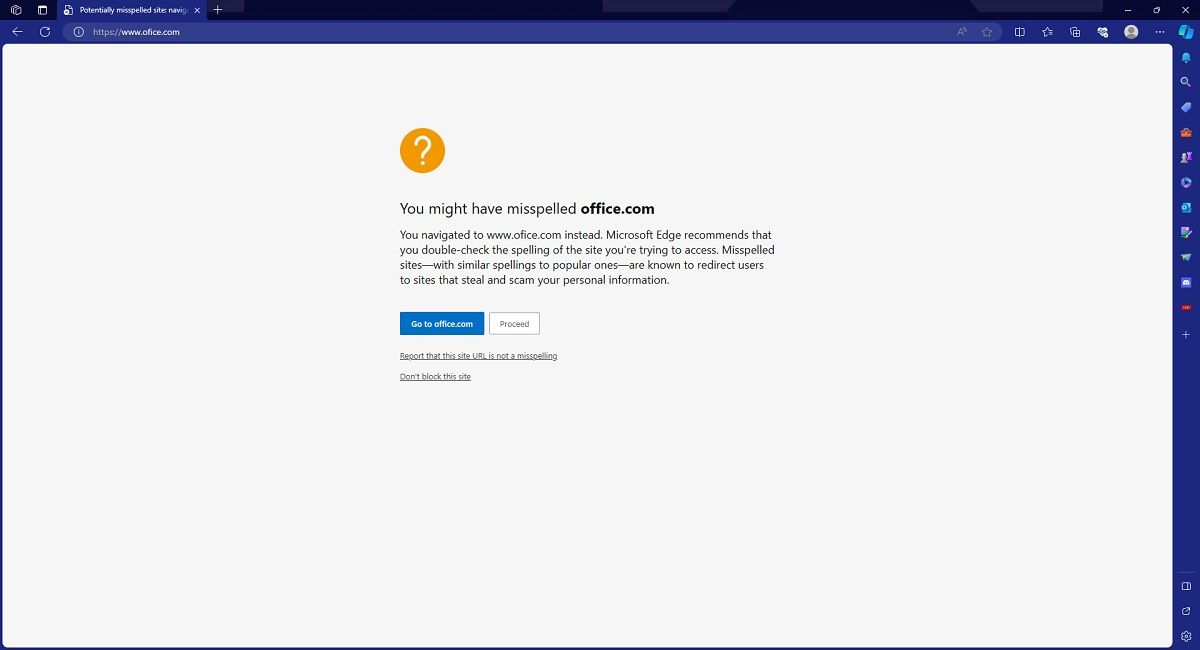
Kada posetite web lokaciju koju je Microsoft označio kao lokaciju za greške u kucanju, dobićete poruku upozorenja (sličnu onoj iz Windows Defender SmartScreen-a) koja vas obaveštava da ste možda pogrešno uneli ime web lokacije.
Većina typosquattera kreira maliciozne web lokacije sa nekoliko opasnih elemenata kako bi izbegli otkrivanje od strane usluga poput Microsoft Defender SmartScreen-a.
Dok vas Microsoft Defender SmartScreen štiti od lokacija sa sumnjivim sadržajem, Zaštita od greške u kucanju vas štiti od lokacija koje deluju legitimno, ali imaju sumnjive URL adrese.
8. Prevencija praćenja
Niko ne voli kada web lokacije koriste tragače za prikupljanje podataka o vašem pregledanju. Ako vam je Edge Secure Network VPN previše ograničen, onda je Edge-ova prevencija praćenja odlična alternativa.
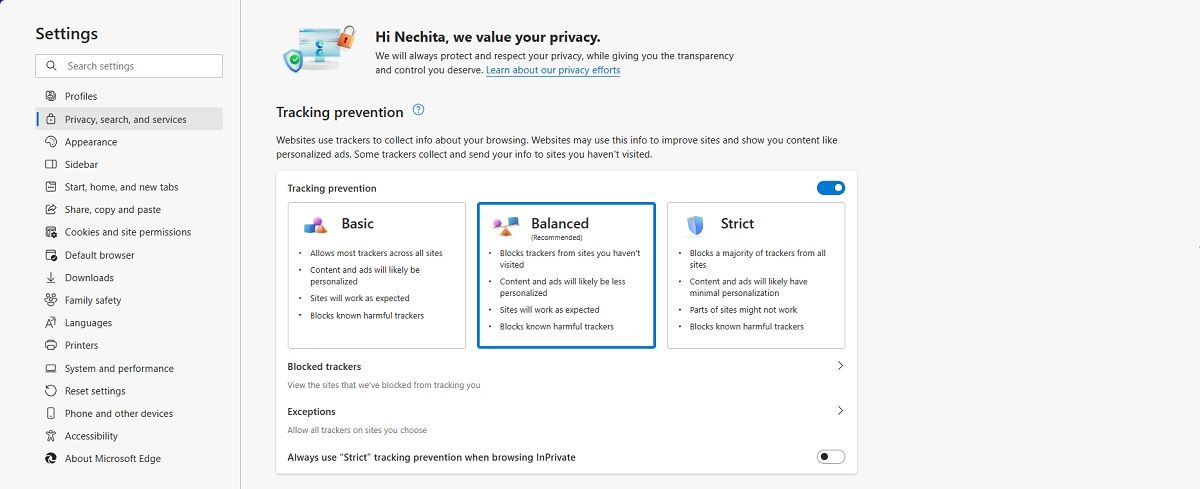
Ova funkcija je veoma laka za korišćenje jer nema složenih podešavanja. Treba samo da izaberete jedan od tri nivoa prevencije praćenja: Osnovni, Uravnoteženi i Strogi.
Ova funkcija vam omogućava da vidite koje su web lokacije pokušale da vas prate, a možete i da dodate omiljene lokacije na listu izuzetaka.
9. InPrivate pregledanje
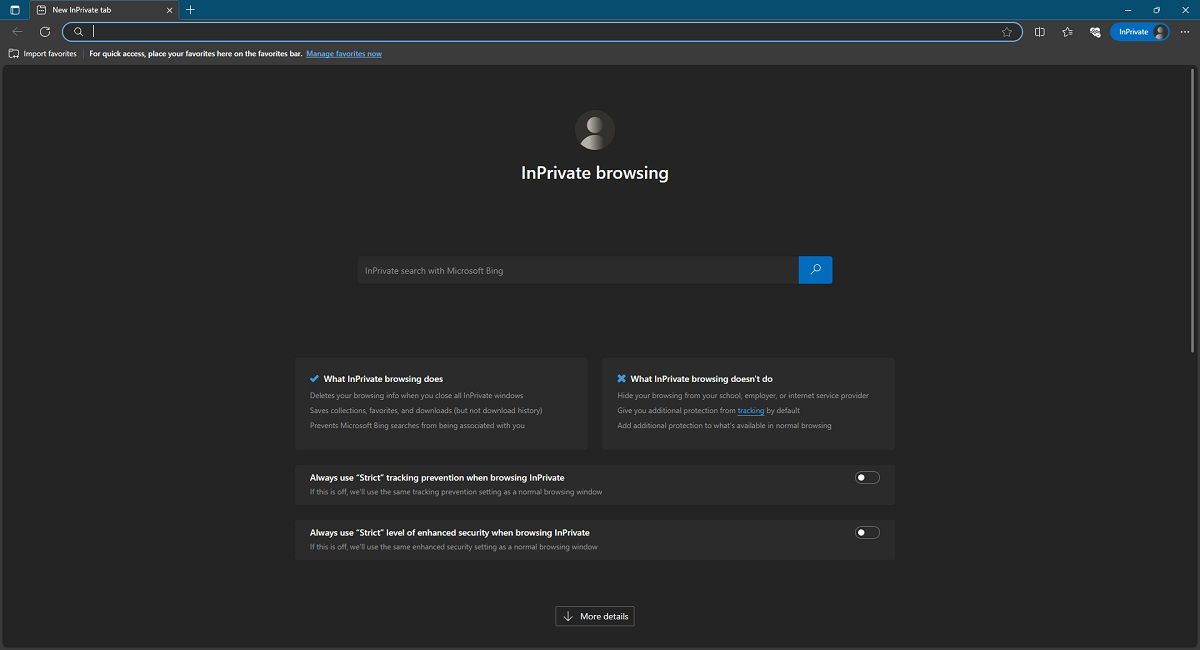
InPrivate pregledanje je Microsoft Edge verzija anonimnog režima i ponaša se u skladu sa tim.
Baš kao i kod anonimnih kartica u drugim pregledačima, Microsoft Edge briše sve vaše podatke o pregledanju čim zatvorite InPrivate karticu. To uključuje istoriju pregledanja, akreditive, podatke obrasca ili podatke o sajtu.
Međutim, čuvaju se web lokacije koje ste dodali na listu omiljenih, kao i sve datoteke koje ste preuzeli putem InPrivate prozora. Takođe, i dalje možete da pristupite podacima sačuvanim u vašem pregledaču iz običnih prozora, poput podataka obrasca ili sačuvanih lozinki.
Kao i kod anonimnih kartica, InPrivate pregledanje ne može u potpunosti da zaštiti vašu privatnost. Na primer, oni koji nadgledaju vašu mrežu, kao što su vaš ISP, školski ili poslovni administratori mreže, i dalje mogu da vide šta radite.
Microsoft Edge je pun funkcija koje štite vaše podatke
Sve u svemu, Microsoft Edge ima funkcije koje vas štite od svih online pretnji. Upozorava vas na opasne web lokacije, blokira tragače i opasna preuzimanja, pa čak i osigurava da su vaše lozinke otporne na provaljivanje. Zahvaljujući ovim funkcijama, Edge garantuje da ste zaštićeni dok pretražujete internet.